Wix Mobile POS: personalizzare le ricevute
3 min
Importante:
- Questo articolo riguarda Wix Mobile POS per smartphone
- Per informazioni su Wix POS Register per negozi fisici, clicca qui (articolo in inglese)
Che tu stia stampando ricevute o le stia inviando via email ai tuoi clienti, puoi personalizzarle in modo che riflettano il tuo brand e la tua attività. Puoi aggiungere il tuo logo, abilitare un campo per mostrare chi ha effettuato la vendita, aggiungere una breve nota alla fine della ricevuta e altro ancora.
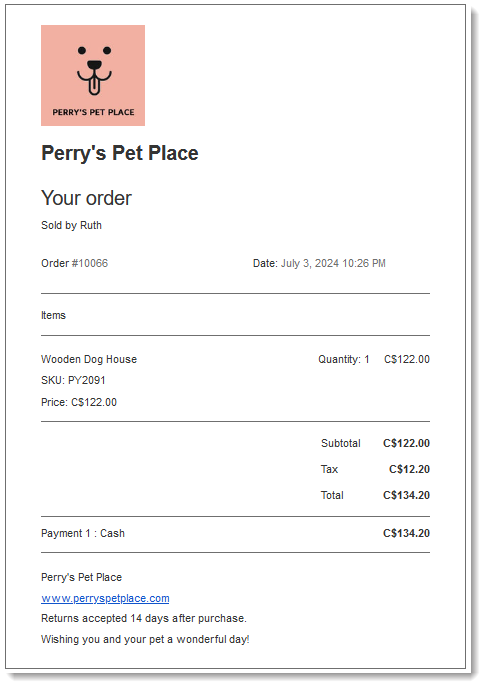
Nota:
La possibilità di personalizzare le ricevute è attualmente disponibile solo per le vendite effettuate tramite Wix Stores, Wix Bookings. e Ordini ristorante Wix (Nuova).
Per personalizzare la tua ricevuta
- Vai sul sito nell'app Wix
- Tocca Gestisci
 in basso
in basso - Tocca Wix POS sotto Ricevi pagamenti
- Tocca l'icona Altre azioni
 in alto a destra
in alto a destra - Seleziona Impostazioni POS
Nota: se non vedi l'opzione delle impostazioni POS, consulta la nota qui sotto - Tocca Personalizza ricevuta
- Aggiungi uno dei seguenti elementi alla ricevuta:
Logo
Nome dell'attività e indirizzo del sito web
Indirizzo
Nome del membro staff
Politica sui resi
Testo personalizzato
8. Tocca Salva in alto a destra
Aggiungere le impostazioni POS:
Normalmente, dovresti essere in grado di accedere alle Impostazioni POS cliccando sull'icona Altre azioni  in alto a destra.
in alto a destra.

Se le impostazioni non vengono visualizzate, puoi accedervi aggiungendo Wix Stores al tuo sito.
Nota: assicurati di nascondere le pagine del negozio dal tuo sito live.
 in alto a destra.
in alto a destra.
Se le impostazioni non vengono visualizzate, puoi accedervi aggiungendo Wix Stores al tuo sito.
Nota: assicurati di nascondere le pagine del negozio dal tuo sito live.




